Cara mudah mengatur kecerahan laptop, untuk Windows 11, 10, 8 dan 7
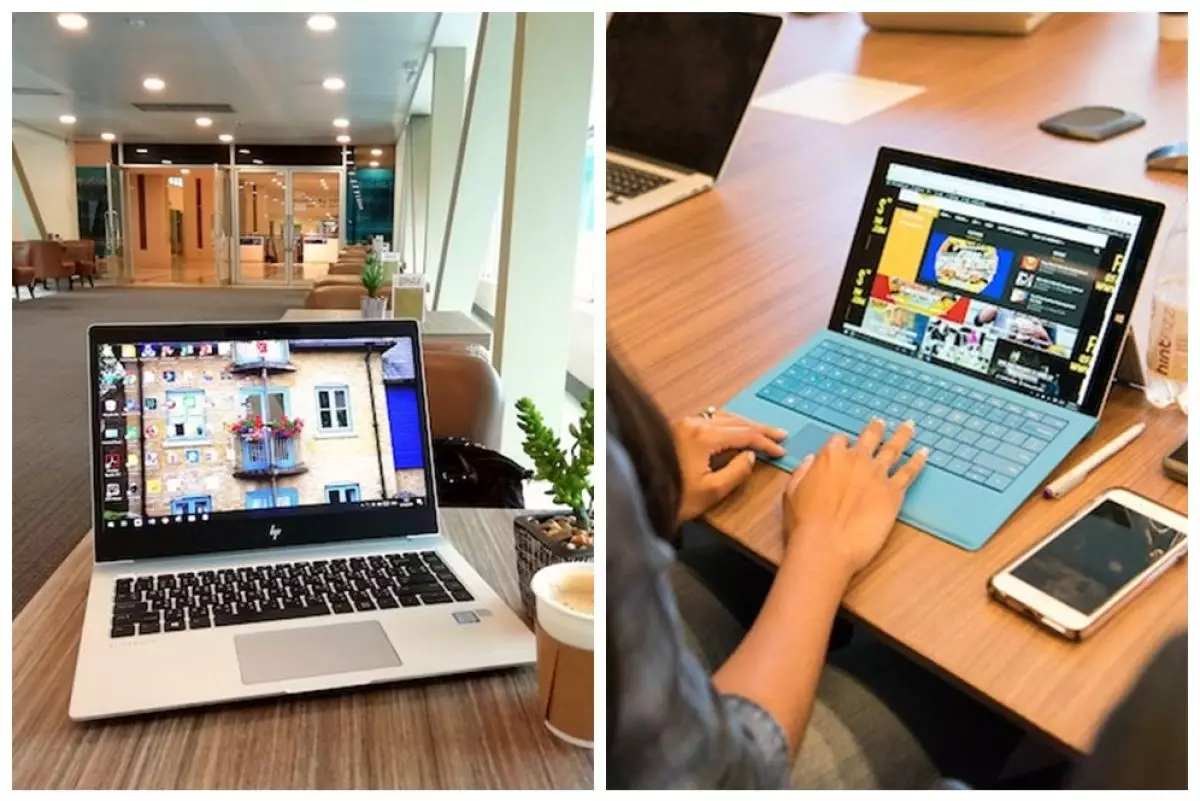
foto: pexels.com
Techno.id - Laptop merupakan piranti portable yang dapat menunjang berbagai pekerjaan. Seseorang bisa melakukan olah data dengan mudah menggunakan laptop karena kapasitasnya tidak jauh beda dengan komputer. Bahkan laptop memiliki nilai lebih dengan bentuknya yang praktis.
Seperti halnya perangkat gadget lain, laptop memiliki part-part penting yang mesti dipasang. Salah satu komponen penting adalah monitor. Ya, screen dari laptop menjadi part untuk menampilkan grafis perangkat.
-
Cara mengatur kecerahan layar laptop dan komputer, cukup gunakan tombol short Kondisi layar yang terlalu redup atau bahkan terang membuat mata lebih cepat merasa lelah. Maka, kamu perlu tahu cara praktis ini.
-
Cara mengubah kecepatan refresh layar PC Windows, main game jadi makin lancar dan anti kedip Kecepatan refresh yang lebih tinggi berarti transisi gerakan yang mulus dan lebih sedikit kedipan layar
-
Cara memperbesar layar laptop dan komputer menggunakan keyboard, cukup tekan dua tombol Memperbesar tampilan pada layar laptop maupun komputer juga bisa dilakukan dengan mudah berkat hadirnya shortcut keyboard.
Panel layar dari laptop saat ini sudah memiliki resolusi tinggi. Bahkan terdapat laptop dengan layar dengan kualitas 4K. Dengan layar tersebut, pengguna bisa mendapatkan kualitas gambar secara mendetail. Terlebih ada berbagai fitur yang dipasang pada laptop seperti eye care display dan anti gores.
Layar laptop dengan grafis tajam memang menjadi pilihan terutama untuk para kreator konten. Karena semakin detail screen, maka warna yang dipilih ketika penyuntingan video atau foto akan lebih muncul. Selain itu, bagi para gamer juga akan sangat senang dengan laptop bermonitor kualitas tinggi.
Namun sayangnya, kecanggihan layar laptop perlu ditunjang dengan pengaturan kecerahannya. Pengguna bisa mengatur kecerahan layar monitor agar sesuai dengan kebutuhan. Apabila pengguna sedang di luar ruangan, maka bisa menaikan tingkat kecerahan. Begitu juga sebaliknya, apabila pengguna sedang berada di ruangan minim cahaya bisa menurunkan tingkat cahaya.
Mengatur tingkat kecerahan laptop memang bisa dilakukan dengan mudah. Namun beberapa pengguna laptop masih bingun dengan cara menggunakannya? Oleh karena itu, techno.id pada Senin (10/10) akan memberikan cara mudah mengatur kecerahan laptop dengan sistem Windows. Yuk simak langkah-langkahnya.
1. Menggunakan keyboard.

foto: pexels.com
Pengguna bisa memanfaat keyboard laptop untuk mengatur kecerahan layar. Biasanya tuts untuk kecerahan ada pada bagian antara angka atau F1 hingga F12. Pengguna tinggal menekan tombol Fn + tuts opsi kecerahan. Biasanya tuts ditandai dengan ikon brightness atau matahari. Cara ini bisa diaplikasi pada laptop di semua sistem operasi Windows.
2. Menggunakan slider.

foto: pexels.com
Bagi pengguna yang menggunakan sistem Windows 10 dan 11 bisa menggunakan fitur slider. Biasanya slider terletak pada bagian ikon baterai. Berikut langkah yang bisa dilakukan:
- Silakan klik ikon battery yang berada pada pojok kanan bawah.
- Kemudian pilih ikon kecerahan layar. Letaknya biasanya di samping battery saver.
- Setelah pengguna mengklik opsi kecerahan, sistem akan secara otomatis menyesuaikan persentase kecerahan yang ditampilkan.
- Pengguna juga bisa menggeser ke kanan atau ke kiri slider kecerahan yang disediakan oleh sistem.
3. Menggunakan slider pada Windows 7.

foto: pexels.com
Apabila sebelumnya pengaturan untuk sistem Windows 10 dan 11, kali ini slider pada Windows 7. Sebenarnya interface dari untuk kecerahan tidak jauh berbeda. Pengguna hanya perlu pergi ke ikon battery. Berikut langkah-langkahnya:
- Silakan klik ikon battery atau charging battery pada bagian pojok kanan bawah.
- Pilih opsi Adjust screen brightness.
- Terakhir geser slide atau anak panah ke kanan atau ke kiri sesuai kebutuhan pengguna.
4. Menggunakan tuts Windows + X.

foto: pexels.com
Cara selanjutnya yang cukup mudah dilakukan dengan menekan tombol ikon Windows pada keyboard dan tuts huruf X. Pengguna akan diberikan beberapa opsi pada tools Win + X. Berikut langkah-langkah yang bisa dilakukan:
- Silakan klik tombol windows + huruf X pada keyboard.
- Kemudian, klik Mobility Center.
- Klik menu tersebut dan langsung akan muncul beberapa pengaturan dasar.
- Silakan geser slider pada bagian Display brightness ke kanan maupun ke kiri sesuai dengan kebutuhan.
RECOMMENDED ARTICLE
- Cara memperbarui Chrome di laptop dengan cepat, mudah untuk dilakukan
- Cara mengaktifkan kamera di laptop & komputer, mudah dilakukan
- 9 Cara mengatasi HP yang kemasukan air, jangan panik
- Cara melihat password atau kata sandi ketika lupa
- 7 Cara mengatasi penyebab HP Android lama mengisi daya, ampuh & simpel
HOW TO
-

10 Langkah mudah mengirim pesan WA ucapan lebaran dalam jumlah banyak, gampang!
-

10 Langkah mudah membuat kartu ucapan lebaran digital dengan AI, bisa pakai smartphone aja!
-

Kenapa HP mudah panas saat dipakai Google Maps pas mudik? ini 10 solusinya biar tetap adem
-

10 Game offline HP seru untuk main bareng bocah cilik saat lebaran di kampung
-

8 Cara praktis kirim angpau lebaran secara digital, jarak kini bukan jurang pemisah!
TECHPEDIA
-

10 Fitur canggih iPhone 16E, bakal jadi HP Apple termurah di bawah Rp 10 juta?
-

10 HP Xiaomi in bakal kebagian AI DeepSeek, bisa kalahkan AI dari Google atau ChatGPT?
-

Waspada, undangan pernikahan palsu lewat HP ini berisi virus berbahaya
-

Bocoran Smartphone Samsung layar lipat tiga, dari HP kecil jadi tablet layar lebar
-

Israel pakai spyware serang WhatsApp, targetkan lebih dari 100 jurnalis dan aktivitis
LATEST ARTICLE
HOW TO Selengkapnya >
-
![10 Langkah mudah mengirim pesan WA ucapan lebaran dalam jumlah banyak, gampang!]()
10 Langkah mudah mengirim pesan WA ucapan lebaran dalam jumlah banyak, gampang!
-
![10 Langkah mudah membuat kartu ucapan lebaran digital dengan AI, bisa pakai smartphone aja!]()
10 Langkah mudah membuat kartu ucapan lebaran digital dengan AI, bisa pakai smartphone aja!
-
![Kenapa HP mudah panas saat dipakai Google Maps pas mudik? ini 10 solusinya biar tetap adem]()
Kenapa HP mudah panas saat dipakai Google Maps pas mudik? ini 10 solusinya biar tetap adem
-
![10 Game offline HP seru untuk main bareng bocah cilik saat lebaran di kampung]()
10 Game offline HP seru untuk main bareng bocah cilik saat lebaran di kampung


















